Anrufe

Im Folgenden finden Sie eine Beschreibung von Funktionen, die Ihnen in der Webex-Oberfläche zur Verfügung stehen:

Hier haben Sie Zugriff auf Ihre Anrufliste sowohl von allen ein- und ausgehenden Anrufen als auch von verpassten Anrufen. Außerdem können Sie von hier aus über das Tastenfeld Telefonnummern manuell anwählen. Sie können entscheiden, ob Sie per Audio oder per Video telefonieren möchten.
Es besteht die Möglichkeit, über das Softphone der RWTH-Telefonanlage oder über Webex Cloud-Calling zu telefonieren. Bei einem Softphone-Call verbindet sich der Webex-Client mit der TK-Anlage der RWTH und ermöglicht das Telefonieren mit der dienstlichen Telefonnummer. Im Gegensatz dazu ist das Cloud-Calling ein reiner Anruf über die Webex-Cloud und erlaubt auch nur das Telefonieren über den Webex-Client. Um Webex als Softphone nutzen zu können, müssen Sie eine Registrierung in der neuen Cisco TK-Anlage haben und den Softphone-Client-Schieber im TK-Portal aktivieren.
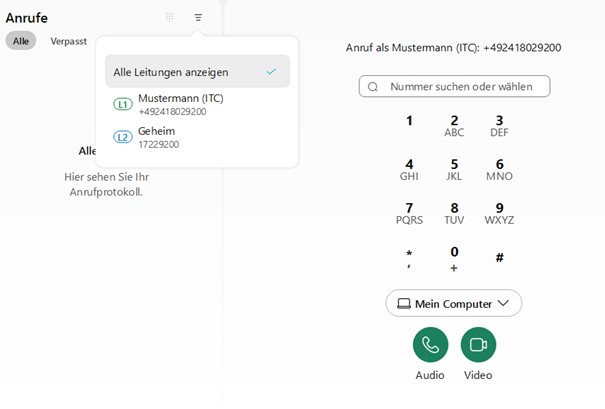
Nutzen Sie den Schnellzugriff auf die Anrufeinstellungen oder aktivieren Sie eine Rufumleitung.
Zudem haben Sie hier die Möglichkeit, Ihre Sammelanschlussgruppe zu aktivieren oder zu deaktivieren. Wenn Ihr Administrator Sie als Mitglied eines Sammelanschlusses eingerichtet hat, werden Sie benachrichtigt, wenn ein Anruf bei dieser Sammelanschlussnummer eingeht und können den Anruf von dort aus annehmen.
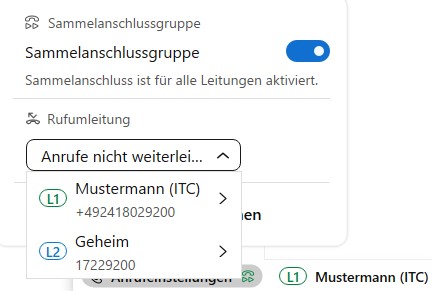
Hier finden Sie die Anzeige und Auswahlmöglichkeit der gewünschten Leitung, sofern eine weitere Leitung vorhanden ist.
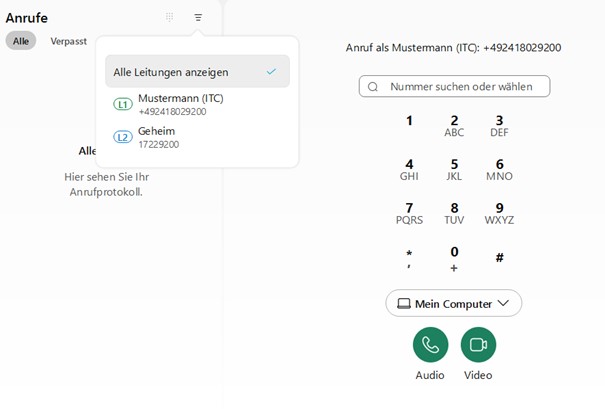
Die zweite Leitung kann im TK-Portal freigeschaltet werden:
Klicken Sie hierfür unter Arbeitsplatztelefon auf das Einstellungsrad. Wählen Sie im nächsten Fenster Geheim aus.
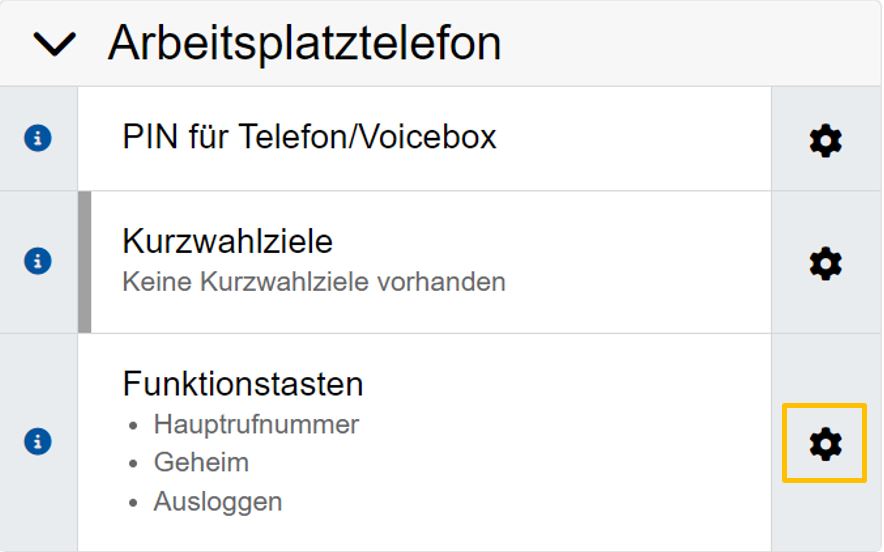
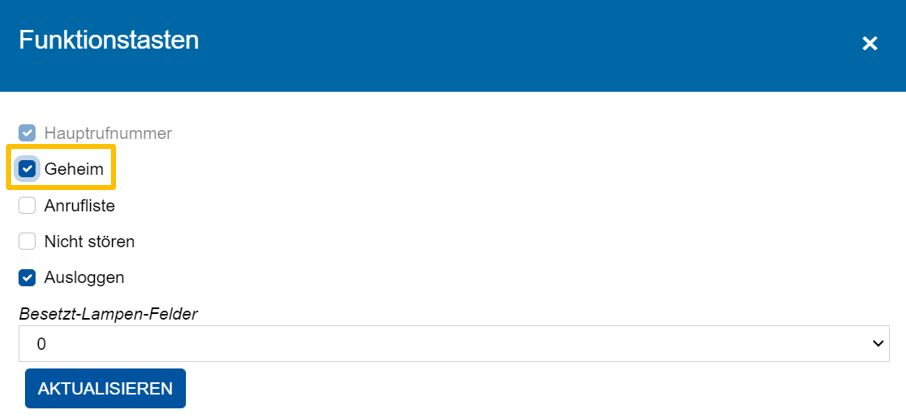
An dieser Stelle haben Sie die Möglichkeit, einen Anruf zu übernehmen.
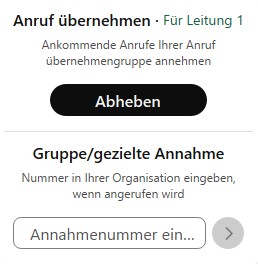
Weitere Informationen finden Sie auf der Webex Hilfecenter Website.
An dieser Stelle haben Sie die Möglichkeit, sich mit einem Gerät über dessen Namen oder über einen Webex-Code zu verbinden. Dieser Code erscheint beim Verbinden auf dem Gerät.
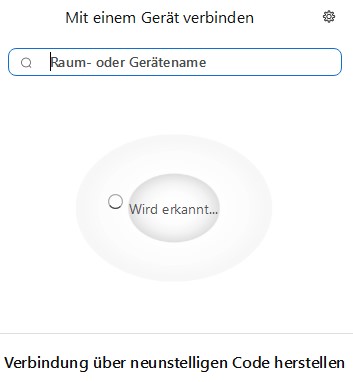
[[f14f32b623954416b47969c0bdf688cc]]
Erklärvideos (nur in englischer Sprache):
- Erste Schritte mit Webex Messaging - Teil 1
- Erste Schritte mit Webex Messaging - Teil 2
- Profil- und Statuseinstellungen
- Anrufe tätigen
- Einen Bereich erstellen
- Erste Schritte mit Webex Meetings
- Bildschirmfreigabe
- Audioeinstellungen als Host / Co-Host
- Einer Besprechung beitreten
- Besprechungen im Auftrag von jemandem planen

